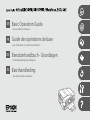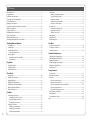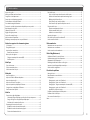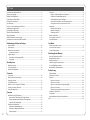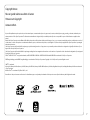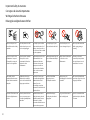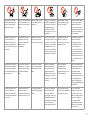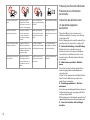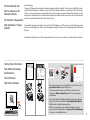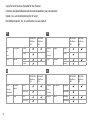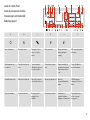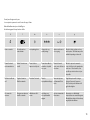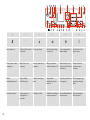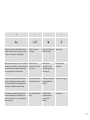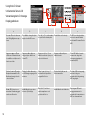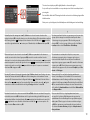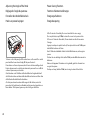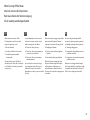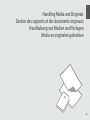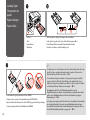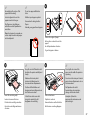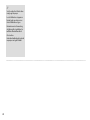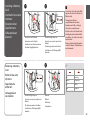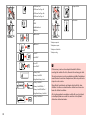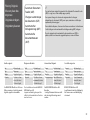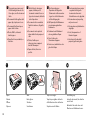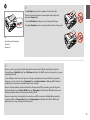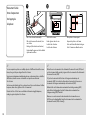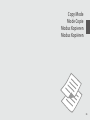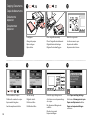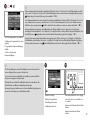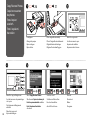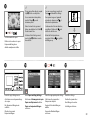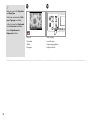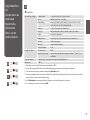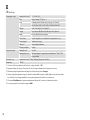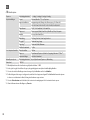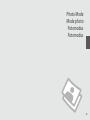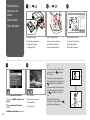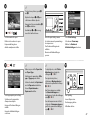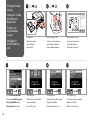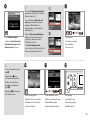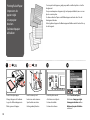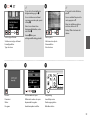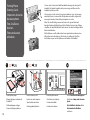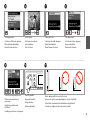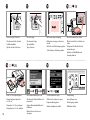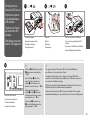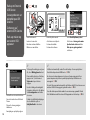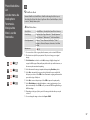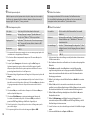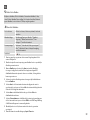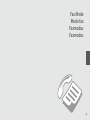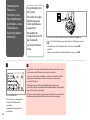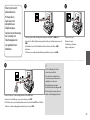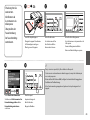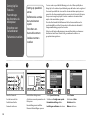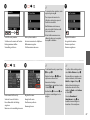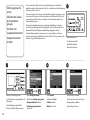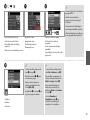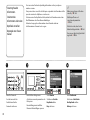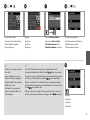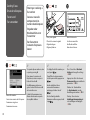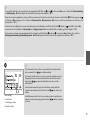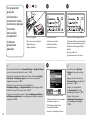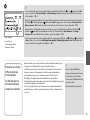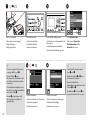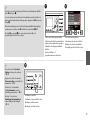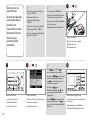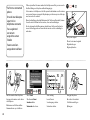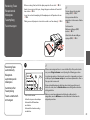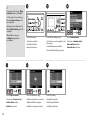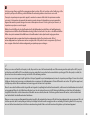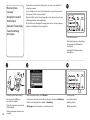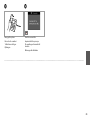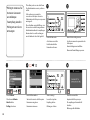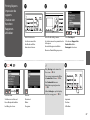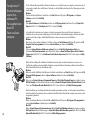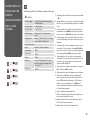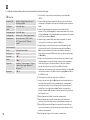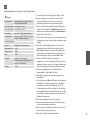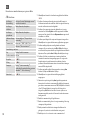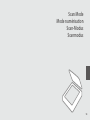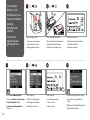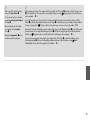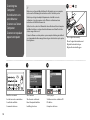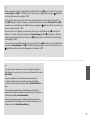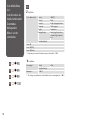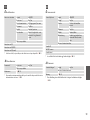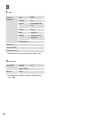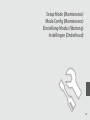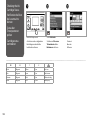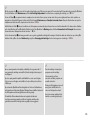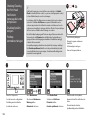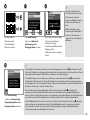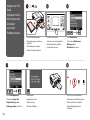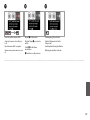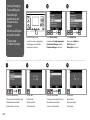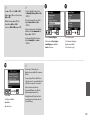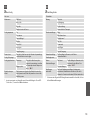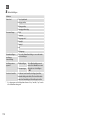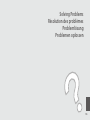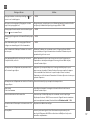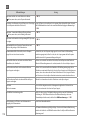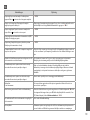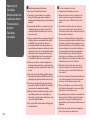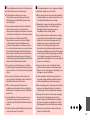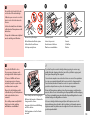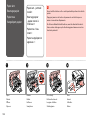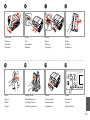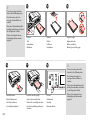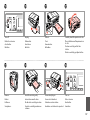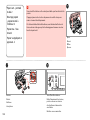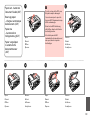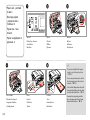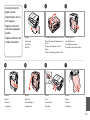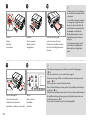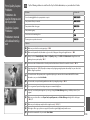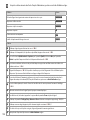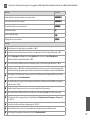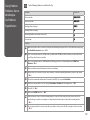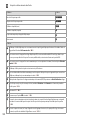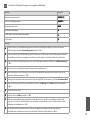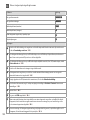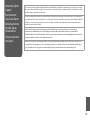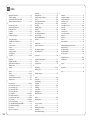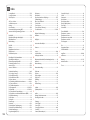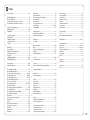Epson Stylus Office BX630FW Owner's manual
- Category
- Print & Scan
- Type
- Owner's manual

Basic Operation Guide
EN
- for use without a computer -
Guide des opérations de base
FR
- pour l’utilisation sans l’aide d’un ordinateur -
Benutzerhandbuch - Grundlagen
DE
- für die Verwendung ohne Computer -
Basishandleiding
NL
- voor gebruik zonder computer -

2
Contents
EN
About This Guide ..................................................................................................................................................... 6
Copyright Notice .....................................................................................................................................................7
Important Safety Instructions ............................................................................................................................. 8
Protecting Your Personal Information............................................................................................................10
For New Zealand users ........................................................................................................................................11
Getting more information ..................................................................................................................................11
Copy/Fax/Scan Features Available for Your Product .................................................................................12
Guide to Control Panel ........................................................................................................................................13
Using the LCD Screen...........................................................................................................................................18
Adjusting the Angle of the Panel .....................................................................................................................20
Power Saving Function ........................................................................................................................................20
When Turning O the Power .............................................................................................................................21
Restarting Automatically After a Power Failure ..........................................................................................22
Handling Media and Originals
Selecting Paper ..................................................................................................................................................24
Loading Paper ....................................................................................................................................................26
Inserting a Memory Card ...............................................................................................................................29
Removing a Memory Card ......................................................................................................................29
Placing Originals ...............................................................................................................................................31
Automatic Document Feeder (ADF) ....................................................................................................31
Document Table .........................................................................................................................................34
Copy Mode
Copying Documents ........................................................................................................................................36
Copy/Restore Photos .......................................................................................................................................38
Copy Mode Menu List .....................................................................................................................................41
Photo Mode
Printing Photos ..................................................................................................................................................46
Printing in Various Layouts ............................................................................................................................48
Printing Ruled Paper ........................................................................................................................................50
Printing Photo Greeting Cards .....................................................................................................................52
Printing from an External USB Device .......................................................................................................55
Backup to External USB Device ....................................................................................................................56
Photo Mode Menu List....................................................................................................................................57
Fax Mode
Connecting to a Phone Line .........................................................................................................................62
Using the phone line for fax only .........................................................................................................62
Sharing line with phone devices ..........................................................................................................63
Checking the fax connection .................................................................................................................65
Setting Up Fax Features ..................................................................................................................................66
Setting up speed dial entries .................................................................................................................66
Setting up group dial entries .................................................................................................................68
Creating header information .................................................................................................................70
Sending Faxes ....................................................................................................................................................72
Entering or redialing a fax number .....................................................................................................72
Using speed dial/group dial ...................................................................................................................74
Broadcast fax sending ..............................................................................................................................75
Sending a fax at a specied time..........................................................................................................78
Fax from a connected phone .................................................................................................................80
Receiving Faxes .................................................................................................................................................81
Receiving faxes automatically ...............................................................................................................81
Receiving faxes manually ........................................................................................................................84
Polling to receive a fax .............................................................................................................................86
Printing Reports ................................................................................................................................................87
Faxing from a PC ...............................................................................................................................................88
Fax Mode Menu List .........................................................................................................................................89
Scan Mode
Scanning to a Memory Card .........................................................................................................................94
Scanning to a Computer ................................................................................................................................96
Scan Mode Menu List ......................................................................................................................................98
Setup Mode (Maintenance)
Checking the Ink Cartridge Status ...........................................................................................................102
Checking/Cleaning the Print Head ..........................................................................................................104
Aligning the Print Head ............................................................................................................................... 106
Setting/Changing Time and Region .......................................................................................................108
Printing from a Digital Camera ................................................................................................................. 110
Setup Menu List.............................................................................................................................................. 112
Solving Problems
Error Messages ................................................................................................................................................ 116
Replacing Ink Cartridges ............................................................................................................................. 120
Paper Jam ......................................................................................................................................................... 124
Paper Jam - jammed inside 1 .............................................................................................................. 124
Paper Jam - jammed inside 2 .............................................................................................................. 128
Paper Jam - Automatic Document Feeder (ADF) ........................................................................ 129
Paper Jam - jammed inside 3 .............................................................................................................. 130
Cannot pull out the paper cassette .................................................................................................. 133
Print Quality/Layout Problems .................................................................................................................. 135
Faxing Problems ............................................................................................................................................. 139
Contacting Epson Support ......................................................................................................................... 143
Index ....................................................................................................................................................................... 144
Page is loading ...
Page is loading ...
Page is loading ...

6
About This Guide
À propos de ce guide
Informationen zu diesem Handbuch
Deze handleiding
Follow these guidelines as you read your instructions:
Respectez les directives suivantes lorsque vous lisez les instructions :
Beachten Sie Folgendes beim Lesen der Anweisungen:
Houd u bij het lezen aan de volgende richtlijnen:
w c
Q R &
Warning:
Warnings must be followed
carefully to avoid bodily injury.
Caution:
Cautions must be observed
to avoid damage to your
equipment.
Must be observed to avoid
bodily injury and damage to
your equipment.
Note:
Notes contain important
information and hints for using
the printer.
Indicates a page number where
additional information can be
found.
Attention :
avertissement à suivre à la
lettre pour éviter des blessures
corporelles.
Important :
mise en garde à respecter pour
éviter d’endommager votre
équipement.
À respecter pour éviter des
blessures corporelles et pour
éviter d’endommager votre
installation.
Remarque :
informations importantes et
conseils d’utilisation relatifs à
l’imprimante.
Indique un numéro de
page où des informations
supplémentaires sont
disponibles.
Warnung:
Warnhinweise müssen
genau befolgt werden, um
Verletzungen zu vermeiden.
Vorsicht:
Vorsichtshinweise müssen
befolgt werden, um
Geräteschäden zu vermeiden.
Muss befolgt werden, um
körperliche Schäden oder
Schäden an Ihren Geräten zu
vermeiden.
Hinweis:
Hinweise enthalten wichtige
Informationen und Tipps zur
Verwendung des Druckers.
Weist auf eine Seite hin, auf der
weitere Informationen zu nden
sind.
Waarschuwing:
Waarschuwingen moeten
zorgvuldig worden opgevolgd
om lichamelijk letsel te
voorkomen.
Let op:
Voorzorgsmaatregelen worden
aangegeven met ‘Let op’ en
moeten worden nageleefd om
schade aan de apparatuur te
voorkomen.
Moet worden nageleefd om
lichamelijk letsel en schade aan
de apparatuur te voorkomen.
Opmerking:
Opmerkingen bevatten
belangrijke informatie en tips
voor het gebruik van de printer.
Een verwijzing naar een pagina
waar extra informatie te vinden
is.

7
Copyright Notice
Mise en garde relative aux droits d’auteur
Hinweis zum Copyright
Auteursrechten
No part of this publication may be reproduced, stored in a retrieval system, or transmitted in any form or by any means, electronic, mechanical, photocopying, recording, or otherwise, without the prior
written permission of Seiko Epson Corporation. The information contained herein is designed only for use with this product. Epson is not responsible for any use of this information as applied to other
printers.
Neither Seiko Epson Corporation nor its aliates shall be liable to the purchaser of this product or third parties for damages, losses, costs, or expenses incurred by the purchaser or third parties as a result of
accident, misuse, or abuse of this product or unauthorized modications, repairs, or alterations to this product, or (excluding the U.S.) failure to strictly comply with Seiko Epson Corporation’s operating and
maintenance instructions.
Seiko Epson Corporation shall not be liable for any damages or problems arising from the use of any options or any consumable products other than those designated as Original Epson Products or Epson
Approved Products by Seiko Epson Corporation.
Seiko Epson Corporation shall not be held liable for any damage resulting from electromagnetic interference that occurs from the use of any interface cables other than those designated as Epson Approved
Products by Seiko Epson Corporation.
EPSON
®
and EPSON STYLUS
®
are registered trademarks, and EPSON EXCEED YOUR VISION or EXCEED YOUR VISION and WORKFORCE are trademarks of Seiko Epson Corporation.
PRINT Image Matching
™
and the PRINT Image Matching logo are trademarks of Seiko Epson Corporation. Copyright © 2001 Seiko Epson Corporation. All rights reserved.
SDHC
™
is a trademark.
Memory Stick, Memory Stick Duo, Memory Stick PRO, Memory Stick PRO Duo, Memory Stick PRO-HG Duo, Memory Stick Micro, MagicGate Memory Stick, and MagicGate Memory Stick Duo are trademarks
of Sony Corporation.
xD-Picture Card
™
is a trademark of Fuji Photo Film Co., Ltd.
General Notice: Other product names used herein are for identication purposes only and may be trademarks of their respective owners. Epson disclaims any and all rights in those marks.

8
Important Safety Instructions
Consignes de sécurité importantes
Wichtige Sicherheitshinweise
Belangrijke veiligheidsvoorschriften
Make sure the power cord
meets all relevant local safety
standards.
Place the printer near a wall
outlet where the power cord
can be easily unplugged.
Use only the power cord that
comes with the printer. Use of
another cord may cause re or
shock. Do not use the cord with
any other equipment.
Use only the type of power
source indicated on the label.
Do not let the power cord
become damaged or frayed.
Do not open the scanner unit
while copying, printing, or
scanning.
Assurez-vous que le cordon
d’alimentation correspond
à l’ensemble des normes de
sécurité locales applicables.
Placez le produit à proximité
d’une prise de courant
permettant de débrancher
aisément le cordon
d’alimentation.
Utilisez uniquement le cordon
d’alimentation livré avec
l’imprimante. L’utilisation
d’un autre cordon pourrait
provoquer un incendie ou
une électrocution. N’utilisez
pas le cordon sur un autre
équipement.
Utilisez uniquement le type de
source d’alimentation indiqué
sur l’étiquette.
Veillez à éviter la détérioration
ou l’usure du cordon
d’alimentation.
N’ouvrez pas le module
scanner lorsqu’une opération
de copie, d’impression ou de
numérisation est en cours.
Sicherstellen, dass das
Stromkabel allen relevanten
lokalen Sicherheitsstandards
entspricht.
Den Drucker neben einer
Wandsteckdose aufstellen,
aus der das Stromkabel leicht
abgezogen werden kann.
Verwenden Sie nur das mit
diesem Drucker mitgelieferte
Netzkabel. Andere Kabel
können Feuer oder
Stromschläge verursachen.
Verwenden Sie das Kabel nicht
für andere Geräte.
Nur die auf dem Etikett
angegebene Art von
Stromquelle verwenden.
Abscheuerung oder
Beschädigung des Stromkabels
vermeiden.
Die Scanner-Einheit während
eines Kopier-, Druck- oder Scan-
Vorgangs nicht önen.
Controleer of het netsnoer aan
de lokale veiligheidsnormen
voldoet.
Plaats de printer in de buurt
van een stopcontact waar u
de stekker gemakkelijk kunt
uittrekken.
Gebruik alleen het netsnoer
dat bij de printer is geleverd.
Gebruik van andere snoeren
kan brand of schokken
veroorzaken. Gebruik het snoer
niet met andere apparatuur.
Gebruik alleen het type
voeding dat op het etiket is
aangegeven.
Zorg ervoor dat het netsnoer
niet beschadigd raakt.
Open de scannereenheid niet
tijdens het kopiëren, afdrukken
of scannen.

9
Do not use aerosol products
that contain ammable gases
inside or around the printer.
Doing so may cause re.
Except as specically explained
in your documentation, do not
attempt to service the printer
yourself.
Keep ink cartridges out of the
reach of children and do not
drink the ink.
If ink gets on your skin, wash
it o with soap and water. If it
gets in your eyes, ush them
immediately with water. If
you still have discomfort or
vision problems, see a doctor
immediately.
Do not shake ink cartridges
after opening their packages;
this can cause leakage.
If you remove an ink cartridge
for later use, protect the ink
supply area from dirt and
dust and store it in the same
environment as the printer. Do
not touch the ink supply port
or surrounding area.
N’utilisez pas de produits en
aérosol contenant des gaz
inammables à l’intérieur ou à
proximité du produit. faute de
quoi vous risquez de provoquer
un incendie.
Ne tentez jamais de réparer
le produit par vous-même,
sauf si cela est explicitement
mentionné dans la
documentation.
Maintenez les cartouches
d’encre hors de portée des
enfants et ne buvez pas l’encre.
En cas de contact de l’encre
avec la peau, nettoyez à l’eau et
au savon. En cas de contact de
l’encre avec les yeux, rincez-les
abondamment avec de l’eau.
Si une gêne ou des problèmes
de vision persistent, consultez
immédiatement un médecin.
An d’éviter tout risque de
fuite, ne secouez pas les
cartouches d’encre une fois les
emballages ouverts.
Si vous retirez une cartouche
d’encre pour la réutiliser
ultérieurement, protégez la
zone d’alimentation en encre
contre les salissures et la
poussière et stockez-la dans
le même environnement que
l’imprimante. Ne touchez pas
l’orice d’alimentation en encre
de la cartouche, ni la zone qui
l’entoure.
Innerhalb oder in der Nähe des
Druckers keine Sprühprodukte
verwenden, die entzündliche
Gase enthalten. Dies könnte ein
Feuer verursachen.
Nicht versuchen, den Drucker
selbst zu warten, es sei denn,
die Dokumentation enthält
ausdrückliche Erklärungen
dazu.
Tintenpatronen außerhalb
der Reichweite von Kindern
aufbewahren. Tinte nicht
trinken.
Im Falle von Hautkontakt
die Tinte mit Wasser und
Seife abwaschen. Im Falle
von Augenkontakt sofort
mit Wasser auswaschen. Bei
Sehstörungen oder anderen
Beschwerden, sofort einen Arzt
aufsuchen.
Nach dem Önen der
Verpackung dürfen
Tintenpatronen nicht
geschüttelt werden, da sonst
Tinte austreten kann.
Wird eine Tintenpatrone zum
späteren Gebrauch entfernt,
den Tintenzufuhrbereich
vor Staub und Schmutz
schützen und die Patrone in
derselben Umgebung wie den
Drucker aufbewahren. Die
Tintenversorgungsönung
oder den umgebenden Bereich
nicht berühren.
Gebruik in de printer of in de
buurt van de printer geen
spuitbussen die ontvlambare
gassen bevatten. Dit kan brand
veroorzaken.
Probeer de printer niet zelf
te repareren, tenzij in de
documentatie speciek wordt
uitgelegd hoe u dit moet doen.
Houd cartridges buiten het
bereik van kinderen. Inkt niet
drinken.
Als u inkt op uw huid krijgt,
wast u de plek met water
en zeep. Als u inkt in uw
ogen krijgt, moet u uw ogen
onmiddellijk uitspoelen met
water. Raadpleeg onmiddellijk
een arts als u daarna nog
steeds ongemak ondervindt.
Schud cartridges niet na het
openen van de verpakking. Dit
kan lekkage veroorzaken.
Als u een cartridge wilt
verwijderen voor later, moet
u er wel voor zorgen dat de
inkttoevoer wordt beschermd
tegen stof en vuil. Bewaar
de cartridge in dezelfde
omgeving als de printer. Raak
de inkttoevoer of het gebied
eromheen niet aan.

10
Do not use the product near
water.
Avoid using a telephone
during an electrical storm.
There may be a remote risk of
electric shock from lightning.
Do not use a telephone to
report a gas leak in the vicinity
of the leak.
Always keep this guide handy.
N’utilisez pas le produit à
proximité d’un point d’eau.
N’utilisez pas le téléphone
lors d’un orage électrique.
Les éclairs présentent un
risque distant de décharge
électrique.
N’utilisez pas le téléphone
pour faire état d’une fuite de
gaz dans l’environnement de
la fuite.
Veillez à garder le présent
manuel d’instructions à portée
de main.
Dieses Gerät nicht in der Nähe
von Wasser verwenden.
Vermeiden Sie Telefonate
während eines Gewitters. Es
besteht die Gefahr eines durch
den Blitz herbeigeführten
elektrischen Schlags.
Kein Telefon zum Melden
eines Gasaustritts in der Nähe
der Austrittsstelle verwenden.
Dieses Benutzerhandbuch
immer gribereit in der Nähe
des Geräts aufbewahren.
Gebruik het product niet in de
buurt van water.
Gebruik bij voorkeur geen
telefoon tijdens onweer. Er
bestaat een kleine kans op
een elektrische schok door
bliksem.
Gebruik in de buurt van een
gaslek geen telefoon om het
lek te melden.
Houd deze gids altijd binnen
handbereik.
Protecting Your Personal Information
Protection de vos informations
personnelles
Schutz Ihrer persönlichen Daten
Uw persoonlijke gegevens
beschermen
This product allows you to store names and
telephone numbers in its memory even when the
power is turned o.
Use the following menu to erase the memory if you
give the product to someone else or dispose of it.
F > Restore Default Settings > Reset All Settings
Même hors tension, ce produit conserve en
mémoire les noms et les numéros de téléphone.
Si vous mettez ce produit au rebut ou si vous le
donnez à un tiers, eacez la mémoire à l’aide du
menu suivant.
F > Rétablir valeurs par défaut > Rétablir ts
param
Dieses Gerät speichert auch bei unterbrochener
Stromversorgung Namen und Rufnummern in
seinem Speicher.
Löschen Sie den Speicher über das folgende Menü,
bevor Sie das Produkt entsorgen oder an eine
andere Person weitergeben.
F > Einstellungen wiederherst. > Alle Einst.
wiederherst.
In het geheugen van dit apparaat kunnen namen en
telefoonnummers worden opgeslagen, zelfs als de
voeding is uitgeschakeld.
Wis het geheugen met het volgende menu als u het
apparaat wilt wegdoen of aan iemand anders geeft.
F > Stand. inst. herstellen > Alle instellingen
herstellen

11
General warning
The grant of a Telepermit for any item of terminal equipment indicates only that Telecom has accepted that the item
complies with the minimum conditions for connection to its network. It indicates no endorsement of the product by
Telecom, nor does it provide any sort of warranty. Above all, it provides no assurance that any item will work correctly
in all respects with another item of Telepermitted equipment of a dierent make or model, nor does it imply that any
product is compatible with all of Telecom’s network services.
Telepermitted equipment only may be connected to the EXT telephone port. This port is not specically designed for
3-wire-connected equipment. 3-wire-connected equipment might not respond to incoming ringing when attached to
this port.
The automatic calling functions of this equipment must not be used to cause a nuisance to other Telecom customers.
For New Zealand Users
Pour les utilisateurs de
Nouvelle-Zélande
Für Benutzer in Neuseeland
Voor gebruikers in Nieuw-
Zeeland
Getting more information
Pour obtenir davantage
d’informations
Hier informieren
Voor meer informatie
If the online manual icon is not displayed, insert the CD and select
Epson Online Guides in the installer screen.
Si l’icône du manuel en ligne ne s’ache pas, insérez le CD et
sélectionnez Guides en ligne Epson sur l’écran du programme
d’installation.
Wenn das Symbol für das Online-Handbuch nicht angezeigt wird,
legen Sie die CD ein und wählen Sie Epson-Online-Handbücher
im Bildschirm des Installationsprogramms.
Indien het pictogram voor de online-handleiding niet wordt
getoond, moet u de CD plaatsen en Epson-online-handleidingen
selecteren in het installatiescherm.

12
Copy/Fax/Scan Features Available for Your Product
Fonctions de copie/télécopie/numérisation disponibles pour votre produit
Kopier-, Fax- und Scanfunktionen für Ihr Gerät
Beschikbare kopieer-, fax- en scanfuncties van uw product
BX635FWD/
WorkForce
645
BX630FW/
WorkForce
545
Copy
Fax
Scan
Your original 1-sided
2-sided -
Copy Print out 1-sided
2-sided -
EN
BX635FWD/
WorkForce
645
BX630FW/
WorkForce
545
Copie
Télécopie
Numérisation
Document
original
Recto
Recto-verso -
Copie Tirage Recto
Recto-verso -
FR
BX635FWD/
WorkForce
645
BX630FW/
WorkForce
545
Kopiëren
Faxen
Scannen
Uw origineel Enkelzijdig
Dubbelzijdig
-
Kopieren Afdruk Enkelzijdig
Dubbelzijdig
-
BX635FWD/
WorkForce
645
BX630FW/
WorkForce
545
Kopieren
Faxen
Scannen
Original 1-seitig
2-seitig -
Kopie Ausdruck 1-seitig
2-seitig -
DE
NL

13
Guide to Control Panel
Guide du panneau de contrôle
Erläuterungen zum Bedienfeld
Bedieningspaneel
a b c d e f
P
J r o
-
Turns on/o printer. Enters photo mode. Changes the view of
photos or crops the
photos.
Enters copy mode. Changes the Reduce/
Enlarge settings for
copying.
LCD screen displays photos
and menus.
Met l’imprimante sous/
hors tension.
Permet d’activer le mode
photo.
Permet de modier
l’achage des photos ou
de rogner les photos.
Permet d’activer le mode
copie.
Permet de modier les
paramètres de réduction/
d’agrandissement de la
copie.
L’écran LCD ache les
photos et les menus.
Schaltet Drucker ein/aus. Ruft den Foto-Modus auf. Ändert die Fotoansicht
oder schneidet Fotos aus.
Ruft den Kopiermodus auf. Ändert die
Zoomeinstellungen für
Kopien.
LCD-Bildschirm zur
Anzeige von Fotos und
Menüs.
Printer uit-/aanzetten. Fotomodus activeren. Weergave van foto’s
wijzigen of foto’s
bijsnijden.
Kopieermodus activeren. Instellingen voor
Vergroten/verkleinen
wijzigen voor het kopiëren.
Op het display worden
de foto’s en menu’s
weergegeven.

14
g h i j
0 - 9, *,#
K
Auto
Selects photos and menus. Use u and d to
specify the number of copies. When typing a fax
number, l acts as a backspace key, and r inserts
a space.
Species the date/time or the number of copies, as well as fax numbers. Enters
alphanumeric characters and switches between uppercase, lowercase, and numbers
each time it is pressed. It may be easier to use the software keypad to enter text
instead of using these buttons. R & 18
Enters fax mode. Turns on/o the
automatic answer
mode.
Sélectionne les photos et les menus. Dénissez
le nombre de copies à l’aide des touches u et
d. Lors de la saisie d’un numéro de télécopieur,
l sert de touche espace arrière et r permet
d’insérer des espaces.
Permet de spécier la date et l’heure ou le nombre de copies, ainsi que les numéros
de télécopieurs. Permet de saisir des caractères alphanumériques et de basculer
entre les majuscules, les minuscules et les chires à chaque pression. Nous vous
recommandons d’utiliser le clavier logiciel plutôt que ces touches pour saisir du
texte. R & 18
Permet d’activer
le mode télécopie.
Permet d’activer/
de désactiver le
mode réponse
automatique.
Zur Auswahl von Fotos und Menüs. Mit u und d
die Anzahl der Kopien wählen. Bei Eingabe der
Faxnummer kann l als Rückschritt-Taste und r
als Leertaste verwendet werden.
Zur Festlegung von Datum/Uhrzeit, Anzahl der Kopien, sowie Faxnummern. Zur
Eingabe von alphanumerischen Zeichen, und schaltet bei jedem Tastendruck
zwischen Groß-, Kleinbuchstaben und Zahlen um. Es ist ggf. einfacher, zur Eingabe
von Text das Tastenfeld der Software anstelle dieser Tasten zu verwenden. R & 18
Ruft den
Faxmodus auf.
Schaltet den
automatischen
Antwortmodus
ein/aus.
Foto’s en menu’s selecteren. Met u en d stelt u
het aantal exemplaren in. Bij het invoeren van
een faxnummer gaat u met l een positie terug
en voert u met r een spatie in.
De datum/tijd of het aantal exemplaren en faxnummers opgeven. Alfanumerieke
tekens invoeren en schakelen tussen hoofdletters/kleine letters of cijfers door
herhaaldelijk indrukken. Tekst invoeren gaat gemakkelijker als u de softwarematige
toetsen gebruikt in plaats van deze knoppen. R & 18
Faxmodus
activeren.
Automatische
beantwoording
uit-/aanzetten.

15
k l m n o p
u
x
N N N
Start x
Enters scan mode. Shows the wireless
network status.
Starts printing photos. Changes the copy
quality settings.
Starts monochrome or
color copying.
Displays 2-sided copy, fax, and scan
menu options. This button may not be
available depending on the model.
Permet d’activer le
mode numérisation.
Ache l’état du réseau
sans l.
Permet de lancer
l’impression de photos.
Permet de modier les
paramètres de qualité
des copies.
Permet de lancer la
copie en noir et blanc ou
en couleur.
Ache les options des menus de
copie, de télécopie et de numérisation
recto verso. Selon le modèle, il est
possible que cette touche ne soit pas
disponible.
Ruft den Scan-Modus
auf.
Zeigt den Status des
Drahtlosnetzwerks.
Startet den Fotodruck.
Ändert die
Kopierqualitätseinstellungen.
Startet das Kopieren
in Schwarzweiß oder
Farbe.
Zeigt Menüoptionen für 2-seitiges
Kopieren, Faxen und Scannen an.
Diese Taste ist je nach Gerätemodell
ggf. nicht verfügbar.
De scanmodus
activeren.
Weergave van status van
draadloos netwerk.
Afdrukken van foto’s
starten.
Instellingen voor
de kopieerkwaliteit
wijzigen.
Kopiëren in zwart-wit of
kleur starten.
Menuopties voor dubbelzijdig
kopiëren, faxen en scannen weergeven.
Afhankelijk van het model is deze knop
mogelijk niet beschikbaar.
Control panel design varies by area.
La conception du panneau de contrôle varie d’un pays à l’autre.
Bedienfeldaufbau variiert je nach Land/Region.
Het bedieningspaneel kan per land verschillen.

16
q r s t u v
F
?
x
y
y
Enters setup mode. Displays Help for solutions
to problems.
Resets your settings. Displays detailed settings
for each mode.
Stops copying/printing/
faxing/scanning.
Cancels/returns to the
previous menu.
Permet d’activer le mode
conguration.
Ache l’aide pour le
dépannage.
Permet de réinitialiser les
paramètres.
Ache les paramètres
détaillés de chaque mode.
Permet d’arrêter la copie/
l’impression/la télécopie/la
numérisation.
Permet d’annuler/de
retourner au menu
précédent.
Ruft den
Einstellungsmodus auf.
Zeigt die Hilfe für
Problemlösungen.
Setzt Ihre Einstellungen
zurück.
Zeigt detaillierte
Einstellungen für jeden
Modus an.
Stoppt Kopier-/Druck-/Fax-
/Scanvorgänge.
Bricht Vorgänge ab/geht
zurück zum vorherigen
Menü.
Instelmodus activeren. Help weergeven voor
oplossingen voor
problemen.
Instellingen resetten. Gedetailleerde instellingen
per modus weergeven.
Kopiëren/afdrukken/faxen/
scannen stoppen.
Annuleren/terugkeren
naar vorig menu.

17
w x y z
Start x x
Displays the last number dialed. When entering
numbers in fax mode, this inserts a pause symbol
(-) that acts as a brief pause during dialing.
Starts monochrome or
color faxing.
Displays speed dial/group
dial list in fax mode.
Starts scanning.
Ache le dernier numéro composé. Lors de la saisie
de numéros en mode télécopie, cette touche insère
un symbole de pause (-), qui permet de marquer
une courte pause lors de la numérotation.
Permet de lancer la
télécopie en noir et blanc
ou en couleur.
Ache la liste de
numérotation rapide/
numérotation groupée en
mode télécopie.
Permet de lancer la
numérisation.
Anzeige der zuletzt gewählten Nummer. Bei der
Eingabe von Nummern im Faxmodus wird mit
dieser Taste ein Bindestrich (-) eingefügt, der als
kurze Pause beim Wählen interpretiert wird.
Startet den Faxversand in
Schwarzweiß oder Farbe.
Zur Anzeige von Kurzwahl-
/Gruppenwahllisten im
Faxmodus.
Starten den Scanvorgang.
Het laatst gekozen nummer weergeven. Bij het
invoeren van nummers in de faxmodus voert u
hiermee een symbool (-) voor een korte pauze in
tijdens het kiezen.
Faxen in zwart-wit of kleur
starten.
De lijst met snelkies-
/groepskiesnummers
weergeven in de
faxmodus.
Scannen starten.

18
Using the LCD Screen
Utilisation de l’écran LCD
Verwendung der LCD-Anzeige
Display gebruiken
a b c d e
Press u or d to select the menu
item. The highlight moves up or
down.
Press l or r to change the photo
displayed on the LCD screen.
Press +(#) or -(*) to set the number
of copies for the selected photo.
Press l or r to set the density.
The ADF icon is displayed when
there is a document loaded in
the Automatic Document Feeder
(ADF).
Appuyez sur u ou sur d pour
sélectionner l’élément de menu.
La surbrillance se déplace vers le
haut ou vers le bas.
Appuyez sur l ou sur r pour
changer la photo achée sur
l’écran LCD.
Appuyez sur +(#) ou -(*) pour
dénir le nombre de copies pour
la photo sélectionnée.
Appuyez sur l ou sur r pour
dénir la densité.
L’icône ADF s’ache lorsqu’un
document est chargé dans
le chargeur automatique de
documents (ADF).
Drücken Sie u oder d, um den
Menüpunkt auszuwählen. Die
Markierung bewegt sich nach
oben oder unten.
Drücken Sie l oder r, um das in
der LCD-Anzeige angezeigte Foto
zu ändern.
Stellen Sie mit + (#) oder - (*)
die Anzahl der Kopien für das
ausgewählte Foto ein.
Drücken Sie l oder r, um die
Dichte einzustellen.
Das Symbol ADF wird angezeigt,
wenn eine Vorlage im
automatischen Vorlageneinzug
(ADF) eingelegt ist.
Met u of d selecteert u een
menu-item. De markering gaat
naar boven of beneden.
Met l of r geeft u een andere
foto weer op het display.
Met +(#) of -(*) stelt u het
aantal exemplaren voor de
geselecteerde foto in.
Met l of r stelt u de dichtheid in.
Het pictogram ADF wordt
weergegeven wanneer de
automatische documenttoevoer
(ADF) een document bevat.

19
f g
A virtual keyboard for entering text. Use u, d, l, r buttons to select a character or button on the
keyboard, and press OK to enter the character or use the selected button. The keyboard buttons perform
the following operations. (backspace) deletes character to the left of the cursor. moves the
cursor left or right within the text. inserts a space. When nished, select Done and then press OK.
If you have more than 999 photos on your memory card, you can select
a group of photos. Images are sorted by the date they were taken.
To show images in a group, press u or d to select the group, and
then press OK. To re-select a group or folder, press J, select Select
Location, and then select Select Folder or Select Group.
Clavier virtuel pour la saisie de texte. Les touches u, d, l et r vous permettent de sélectionner un
caractère ou une touche du clavier . Appuyez sur OK pour saisir le caractère ou utiliser la touche
sélectionnée. Les touches du clavier permettent d’eectuer les opérations suivantes. (espace arrière)
permet de supprimer le caractère situé à gauche du curseur. permet de déplacer le curseur dans
le texte, vers la gauche ou vers la droite. permet d’insérer un espace. Lorsque vous avez terminé,
sélectionnez Fini et appuyez sur OK.
Si la carte mémoire contient plus de 999 photos, vous pouvez
sélectionner un groupe de photos. Les images sont classées en
fonction de la date à laquelle elles ont été prises. Pour acher les
images dans un groupe, appuyez sur u ou d de manière à sélectionner
le groupe, puis sur OK. Pour sélectionner un nouveau groupe ou un
nouveau dossier, appuyez sur J, sélectionnez Sél. emplac., puis Sélec
dossier ou Sélect. grpe.
Eine virtuelle Tastatur zur Texteingabe. Verwenden Sie u, d, l, r zur Auswahl eines Zeichens oder einer
Taste auf der Tastatur, und drücken Sie OK, um das Zeichen einzugeben oder die markierte Taste zu
verwenden. Die Tastaturtasten haben die folgenden Funktionen. (Rückschritt) löscht das Zeichen
links vom Cursor. bewegt den Cursor innerhalb des Textes nach links oder rechts. fügt ein
Leerzeichen ein. Wählen Sie zum Abschluss der Eingabe Fertig und drücken Sie dann OK.
Wenn mehr als 999 Fotos auf der Speicherkarte enthalten sind,
können Sie eine Gruppe von Fotos wählen. Die Fotos werden nach
Aufnahmedatum sortiert. Zur Anzeige von Bildern in einer Gruppe,
markieren Sie die Gruppe mit u oder d und drücken Sie anschließend
OK. Zur erneuten Auswahl einer Gruppe oder eines Ordners drücken
Sie J, wählen Sie Standort wählen und anschließend Ordner wählen
oder Gruppe wählen.
Een virtueel toetsenbord voor de invoer van tekst. Met u, d, l, r selecteert u een teken of knop op het
toetsenbord, waarna u met OK dat teken invoert of de geselecteerde knop gebruikt. De knoppen van
het toetsenbord hebben de volgende functie. Met verwijdert u het teken links van de cursor. Met
verplaatst u de cursor naar links of rechts binnen de tekst. Met voert u een spatie in. Na
aoop selecteert u Klaar en drukt u op OK.
Als er meer dan 999 foto’s op de geheugenkaart staan, kunt u
een groep foto’s selecteren. Afbeeldingen worden gesorteerd op
opnamedatum. Als u de afbeeldingen uit een groep wilt weergeven,
drukt u op u of d om de groep te selecteren en drukt u vervolgens
op OK. Als u opnieuw een groep of map wilt selecteren, drukt u op
J, selecteert u Locatie selecteren gevolgd door Map selecteren of
Groep selecteren.
The actual screen display may dier slightly from those shown in this guide.
Il est possible que les écrans achés ne correspondent pas tout à fait à ceux indiqués dans le
présent guide.
Der tatsächliche Inhalt der LCD-Anzeige kann leicht von dem in dieser Anleitung dargestellten
Inhalt abweichen.
Wat u precies op het display ziet, kan licht afwijken van de afbeeldingen in deze handleiding.
Page is loading ...

21
When Turning O the Power
Mise hors tension de l’imprimante
Beim Ausschalten der Stromversorgung
Als de voeding wordt uitgeschakeld
When the power is turned o, the
following data stored in the product’s
temporary memory is erased.
Received fax data O
Fax data scheduled to be sent later O
Fax data being retransmitted O
automatically
Also, when the power is left o for an
extended period of time, the clock may be
reset. Check the clock when you turn the
power back on.
EN
Lorsque l’imprimante est hors tension,
les données suivantes stockées dans la
mémoire temporaire sont eacées.
Données de télécopie reçues O
Données de télécopies programmées O
en vue d’un envoi ultérieur
Données de télécopie retransmises O
automatiquement
En cas de mise hors tension prolongée,
il se peut également que l’horloge soit
réinitialisée. Lorsque vous remettez
l’imprimante sous tension, pensez à vérier
l’horloge.
Wenn die Stromversorgung ausgeschaltet
wird, werden die folgenden Daten im
temporären Speicher des Geräts gelöscht.
Empfangene Faxdaten O
Für einen späteren Versand geplante O
Faxdaten
Automatisch übertragene Faxdaten O
Bleibt die Stromversorgung über einen
längeren Zeitraum ausgeschaltet, muss
möglicherweise die Uhrzeit erneut
eingestellt werden. Überprüfen Sie die
Uhr, wenn Sie die Stromversorgung wieder
einschalten.
Als de voeding wordt uitgeschakeld,
worden de volgende gegevens gewist uit
het tijdelijke geheugen van het apparaat.
Ontvangen faxgegevens O
Faxgegevens die gepland zijn om later O
te worden verzonden
Faxgegevens die automatisch opnieuw O
worden verzonden
Wanneer de voeding gedurende langere
tijd is uitgeschakeld, moet de klok mogelijk
opnieuw worden ingesteld. Controleer de
klok als u de voeding weer inschakelt.
NLDEFR

22
Restarting Automatically After a Power Failure
Redémarrage automatique après une coupure d’électricité
Automatisch neu starten nach einem Stromausfall
Automatisch opnieuw starten na een stroomstoring
If power failure occurs while printer
is in fax standby mode or printing, it
restarts automatically and then beeps.
En cas de coupure d’électricité
alors que l’imprimante est en mode
de veille télécopie ou en cours
d’impression, l’imprimante redémarre
automatiquement et émet un signal
sonore.
Tritt im Fax-Bereitschaftsmodus
oder während des Druckens ein
Stromausfall auf, startet das Gerät
automatisch neu und es ertönt ein
Signalton.
Als een stroomstoring optreedt
wanneer de printer stand-by staat
voor de fax of aan het afdrukken
is, wordt het apparaat automatisch
opnieuw gestart en klinkt een
pieptoon.
c
Do not put your hand inside the
printer until the print head stops
moving.
Ne placez pas la main dans
l’imprimante avant que la tête
d’impression se soit immobilisée.
Nicht mit der Hand in den Drucker
greifen, solange der Druckkopf
sich bewegt.
Steek uw hand niet in de printer
zolang de printkop beweegt.
Q
Restart stops if any control panel
buttons are pressed before the
LCD turns on. Restart by pressing
P On.
Le redémarrage s’arrête si vous
appuyez sur une touche du
panneau de contrôle avant
l’allumage de l’écran LCD. Pour
redémarrer, appuyez sur la touche
P On.
Der Neustart bricht ab, wenn vor
dem Einschalten der LCD-Anzeige
eine Bedienfeldtaste gedrückt
wird. Drücken Sie dann P On für
einen Neustart.
De herstart wordt onderbroken
als u op een knop op het
bedieningspaneel drukt voordat
het display aan is. U kunt
herstarten door op POn te
drukken.
Q
Depending on the circumstances
before the power failure, it may
not restart. Restart by pressing
P On.
Selon les conditions rencontrées
avant la coupure d’électricité, il est
possible que le redémarrage n’ait
pas lieu. Pour redémarrer, appuyez
sur la touche P On.
Abhängig von den Umständen
vor dem Stromausfall schaltet das
Gerät möglicherweise nicht wieder
ein. Drücken Sie dann P On für
einen Neustart.
Het hangt van de omstandigheden
vóór de stroomstoring af of de
herstart daadwerkelijk plaatsvindt.
U kunt herstarten door op POn te
drukken.
Page is loading ...

24
Selecting Paper
Sél. du papier
Papier auswählen
Papier selecteren
The availability of special paper
varies by area.
La disponib. du pap. spécial varie
selon les pays.
Die Verfügbarkeit von Spezialpapier
variiert je nach Land/Region.
De beschikbaarheid van speciaal
papier verschilt per land.
If you want to print
on this paper... *⁴
Choose this Paper
Type on the LCD
screen
Loading capacity
(sheets)
a Plain paper *¹ Plain Paper [27.5 mm] *² *³
b Epson Bright White
Ink Jet Paper *¹
Plain Paper 200 *³
c Epson Matte Paper
- Heavyweight
Matte 20
d Epson Photo
Quality Ink Jet
Paper
Matte 80
e Epson Premium
Glossy Photo Paper
Prem. Glossy 20
f Epson Premium
Semigloss Photo
Paper
Prem. Glossy 20
g Epson Photo Paper Photo Paper 20
h Epson Ultra Glossy
Photo Paper
Ultra Glossy 20
i Epson Glossy
Photo Paper
Glossy 20
*1 You can perform 2-sided printing with this paper.
*2 Paper with a weight of 64 to 90 g/m².
*3 For manual 2-sided printing, 30 sheets.
*4 See the table on the right-hand side for the English paper
names.
Si vous souhaitez
procéder à
l’impression sur ce
papier... *⁴
Sélectionnez ce
type de papier sur
l’écran LCD
Capacité de
chargement
(feuilles)
a Papier ordinaire *¹ Papier ordinaire [27,5 mm] *² *³
b Papier jet d’encre
blanc brillant
Epson *¹
Papier ordinaire 200 *³
c Papier mat épais
Epson
Mat 20
d Papier couché
qualité photo
Epson
Mat 80
e Papier photo glacé
Premium Epson
Glacé Prem 20
f Papier photo semi-
glacé Premium
Epson
Glacé Prem 20
g Papier photo
Epson
Papier ph 20
h Papier photo ultra-
glacé Epson
Ultra-glacé 20
i Papier photo glacé
Epson
Glacé 20
*1 Vous pouvez procéder à des impressions recto verso sur ce papier.
*2 Papier dont le grammage est compris entre 64 et 90 g/m².
*3 Pour les impressions recto verso manuelles, 30 feuilles.
*4 Reportez-vous au tableau de droite pour connaître les noms
anglais des papiers.

25
a Plain paper
b Epson Bright White
Ink Jet Paper
c Epson Matte Paper
- Heavyweight
d Epson Photo
Quality Ink Jet
Paper
e Epson Premium
Glossy Photo Paper
f Epson Premium
Semigloss Photo
Paper
g Epson Photo Paper
h Epson Ultra Glossy
Photo Paper
i Epson Glossy
Photo Paper
Zu bedruckendes
Papier... *⁴
Diese Papiersorte
auf der LCD-
Anzeige wählen
Ladekapazität
(Blatt)
a Normalpapier *¹ Normalpap. [27,5 mm] *² *³
b
Epson Weißes
Tintenstrahlpapier *¹
Normalpap. 200 *³
c Epson Mattes
Papier - schwer
Matte 20
d Epson Fotoqualität-
Tintenstrahlpapier
Matte 80
e Epson Premium-
Hochglanz-
Fotopapier
Prem. Glossy 20
f Epson Premium-
Seidenglanz-
Fotopapier
Prem. Glossy 20
g Epson Fotopapier Photo Paper 20
h Epson
Ultrahochglanz-
Fotopapier
Ultra Glossy 20
i Epson Fotopapier,
glänzend
Glossy 20
*1 Mit diesem Papier kann 2-seitig gedruckt werden.
*2 Papier mit einem Gewicht von 64 bis 90 g/m².
*3 Für manuellen 2-seitigen Druck, 30 Blatt.
*4 Englische Papierbezeichnungen, siehe Tabelle rechts.
Als u hierop wilt
afdrukken... *⁴
Kiest u bij Pap.
soort op het
display deze
instelling
Laadcapaciteit
(vellen)
a Gewoon papier *¹ Gewoon papier [27,5 mm] *² *³
b Epson Inkjetpapier
helderwit *¹
Gewoon papier 200 *³
c Epson Mat papier
zwaar
Matte 20
d Epson Inkjetpapier
fotokwaliteit
Matte 80
e Epson Fotopapier
glanzend Premium
Prem. Glossy 20
f Epson Fotopapier
halfglanzend
Premium
Prem. Glossy 20
g Epson Fotopapier Fotopapier 20
h Epson Fotopapier
ultraglanzend
Ultra Glossy 20
i Epson Fotopapier
glanzend
Glossy 20
*1 Dit papier kan dubbelzijdig worden bedrukt.
*2 Papier met een gewicht van 64 tot 90 g/m².
*3 Voor handmatig dubbelzijdig afdrukken, 30 vellen.
*4 Zie de tabel aan de rechterkant voor de papiernamen in het
Engels.
Page is loading ...
Page is loading ...
Page is loading ...
Page is loading ...
Page is loading ...
Page is loading ...
Page is loading ...
Page is loading ...
Page is loading ...
Page is loading ...
Page is loading ...
Page is loading ...
Page is loading ...
Page is loading ...
Page is loading ...
Page is loading ...
Page is loading ...
Page is loading ...
Page is loading ...
Page is loading ...
Page is loading ...
Page is loading ...
Page is loading ...
Page is loading ...
Page is loading ...
Page is loading ...
Page is loading ...
Page is loading ...
Page is loading ...
Page is loading ...
Page is loading ...
Page is loading ...
Page is loading ...
Page is loading ...
Page is loading ...
Page is loading ...
Page is loading ...
Page is loading ...
Page is loading ...
Page is loading ...
Page is loading ...
Page is loading ...
Page is loading ...
Page is loading ...
Page is loading ...
Page is loading ...
Page is loading ...
Page is loading ...
Page is loading ...
Page is loading ...
Page is loading ...
Page is loading ...
Page is loading ...
Page is loading ...
Page is loading ...
Page is loading ...
Page is loading ...
Page is loading ...
Page is loading ...
Page is loading ...
Page is loading ...
Page is loading ...
Page is loading ...
Page is loading ...
Page is loading ...
Page is loading ...
Page is loading ...
Page is loading ...
Page is loading ...
Page is loading ...
Page is loading ...
Page is loading ...
Page is loading ...
Page is loading ...
Page is loading ...
Page is loading ...
Page is loading ...
Page is loading ...
Page is loading ...
Page is loading ...
Page is loading ...
Page is loading ...
Page is loading ...
Page is loading ...
Page is loading ...
Page is loading ...
Page is loading ...
Page is loading ...
Page is loading ...
Page is loading ...
Page is loading ...
Page is loading ...
Page is loading ...
Page is loading ...
Page is loading ...
Page is loading ...
Page is loading ...
Page is loading ...
Page is loading ...
Page is loading ...
Page is loading ...
Page is loading ...
Page is loading ...
Page is loading ...
Page is loading ...
Page is loading ...
Page is loading ...
Page is loading ...
Page is loading ...
Page is loading ...
Page is loading ...
Page is loading ...
Page is loading ...
Page is loading ...
Page is loading ...
Page is loading ...
Page is loading ...
Page is loading ...
Page is loading ...
Page is loading ...
Page is loading ...
Page is loading ...
Page is loading ...
-
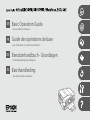 1
1
-
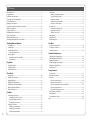 2
2
-
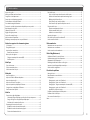 3
3
-
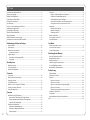 4
4
-
 5
5
-
 6
6
-
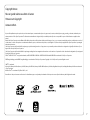 7
7
-
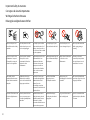 8
8
-
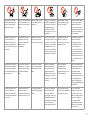 9
9
-
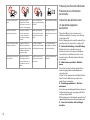 10
10
-
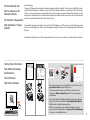 11
11
-
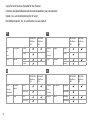 12
12
-
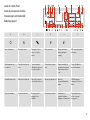 13
13
-
 14
14
-
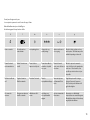 15
15
-
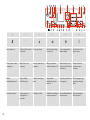 16
16
-
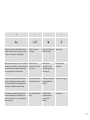 17
17
-
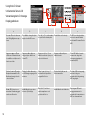 18
18
-
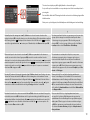 19
19
-
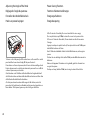 20
20
-
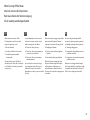 21
21
-
 22
22
-
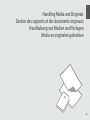 23
23
-
 24
24
-
 25
25
-
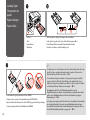 26
26
-
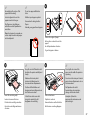 27
27
-
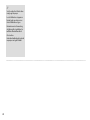 28
28
-
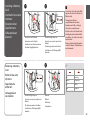 29
29
-
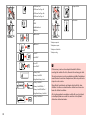 30
30
-
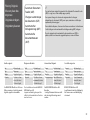 31
31
-
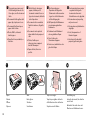 32
32
-
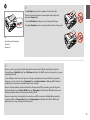 33
33
-
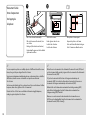 34
34
-
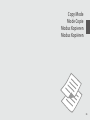 35
35
-
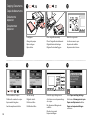 36
36
-
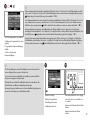 37
37
-
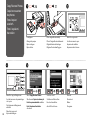 38
38
-
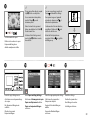 39
39
-
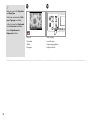 40
40
-
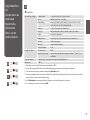 41
41
-
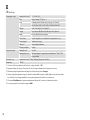 42
42
-
 43
43
-
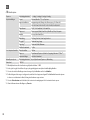 44
44
-
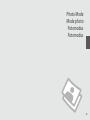 45
45
-
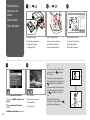 46
46
-
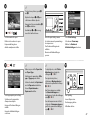 47
47
-
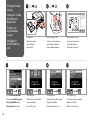 48
48
-
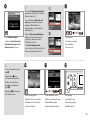 49
49
-
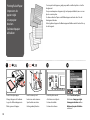 50
50
-
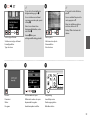 51
51
-
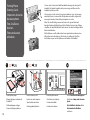 52
52
-
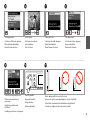 53
53
-
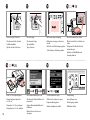 54
54
-
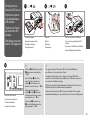 55
55
-
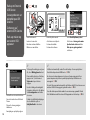 56
56
-
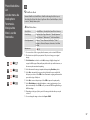 57
57
-
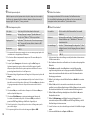 58
58
-
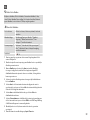 59
59
-
 60
60
-
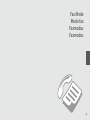 61
61
-
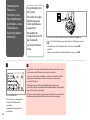 62
62
-
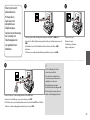 63
63
-
 64
64
-
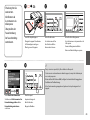 65
65
-
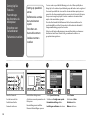 66
66
-
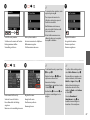 67
67
-
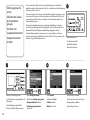 68
68
-
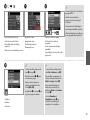 69
69
-
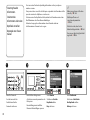 70
70
-
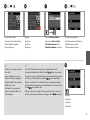 71
71
-
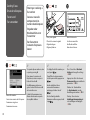 72
72
-
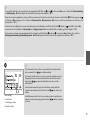 73
73
-
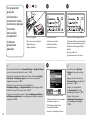 74
74
-
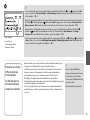 75
75
-
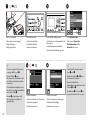 76
76
-
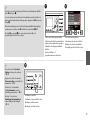 77
77
-
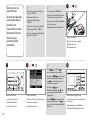 78
78
-
 79
79
-
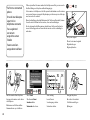 80
80
-
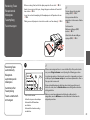 81
81
-
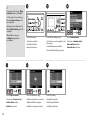 82
82
-
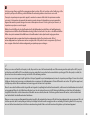 83
83
-
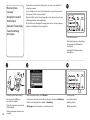 84
84
-
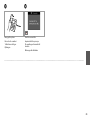 85
85
-
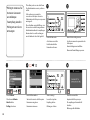 86
86
-
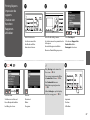 87
87
-
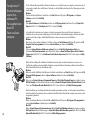 88
88
-
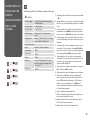 89
89
-
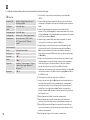 90
90
-
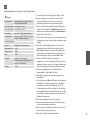 91
91
-
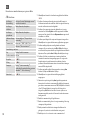 92
92
-
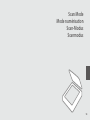 93
93
-
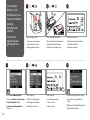 94
94
-
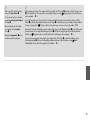 95
95
-
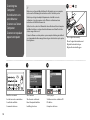 96
96
-
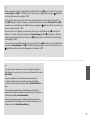 97
97
-
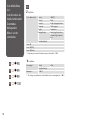 98
98
-
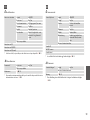 99
99
-
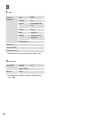 100
100
-
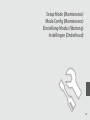 101
101
-
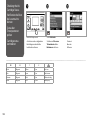 102
102
-
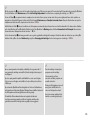 103
103
-
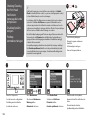 104
104
-
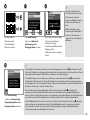 105
105
-
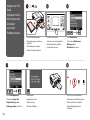 106
106
-
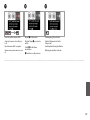 107
107
-
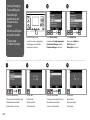 108
108
-
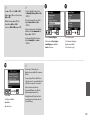 109
109
-
 110
110
-
 111
111
-
 112
112
-
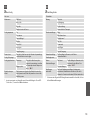 113
113
-
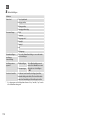 114
114
-
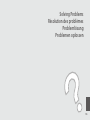 115
115
-
 116
116
-
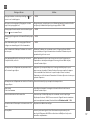 117
117
-
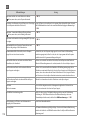 118
118
-
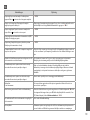 119
119
-
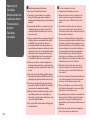 120
120
-
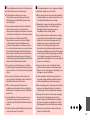 121
121
-
 122
122
-
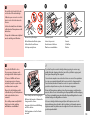 123
123
-
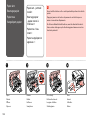 124
124
-
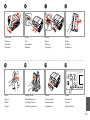 125
125
-
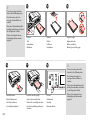 126
126
-
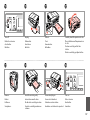 127
127
-
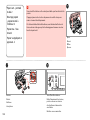 128
128
-
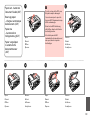 129
129
-
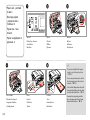 130
130
-
 131
131
-
 132
132
-
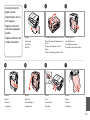 133
133
-
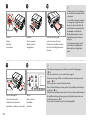 134
134
-
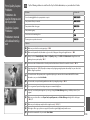 135
135
-
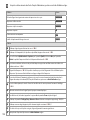 136
136
-
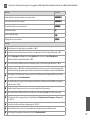 137
137
-
 138
138
-
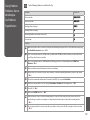 139
139
-
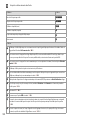 140
140
-
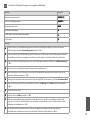 141
141
-
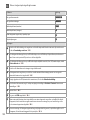 142
142
-
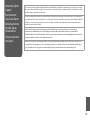 143
143
-
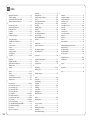 144
144
-
 145
145
-
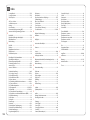 146
146
-
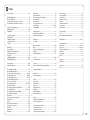 147
147
-
 148
148
Epson Stylus Office BX630FW Owner's manual
- Category
- Print & Scan
- Type
- Owner's manual
Ask a question and I''ll find the answer in the document
Finding information in a document is now easier with AI
in other languages
Related papers
-
Epson PX 830FWD Owner's manual
-
Epson Stylus Photo PX820FWD Owner's manual
-
Epson Stylus Office BX320FW Owner's manual
-
Epson STYLUS OFFICE BX610FW Series User manual
-
Epson SX 440W Owner's manual
-
Epson WF-7515 Owner's manual
-
Epson STYLUS OFFICE SX525WD Owner's manual
-
Epson STYLUS SX218 User manual
-
Epson Stylus TX219 Owner's manual
-
Epson Stylus SX420W User manual
Other documents
-
HP Color LaserJet CM2320 Multifunction Printer series Reference guide
-
HP Color LaserJet CM2320 Multifunction Printer series Quick start guide
-
Canon JX210P User manual
-
Dell P513w All In One Photo Printer Owner's manual
-
Canon 6854A001 User manual
-
Develop ineo 4020 User manual
-
Dell 944 All In One Inkjet Printer User guide
-
Compaq 1250 Owner's manual
-
HP Officejet 7610 Wide Format e-All-in-One Printer Quick start guide
-
 Freek Vonk 9820202 Owner's manual
Freek Vonk 9820202 Owner's manual